rezumat

este posibil să întâlniți eroarea că trebuie să fiți administrator care rulează o sesiune de consolă atunci când rulați utilitarul SFC. Știți ce cauzează această eroare și cum să o rezolvați? Această postare de la MiniTool vă va arăta soluțiile
ce cauzează eroarea trebuie să fiți Administrator care rulează o sesiune de consolă?
când rulați instrumentul de verificare a fișierelor de sistem în fereastra liniei de comandă, este obișnuit să întâlniți eroarea că trebuie să fiți administrator care rulează o sesiune de consolă pentru a utiliza utilitarul sfc, așa cum se arată în imaginea următoare:
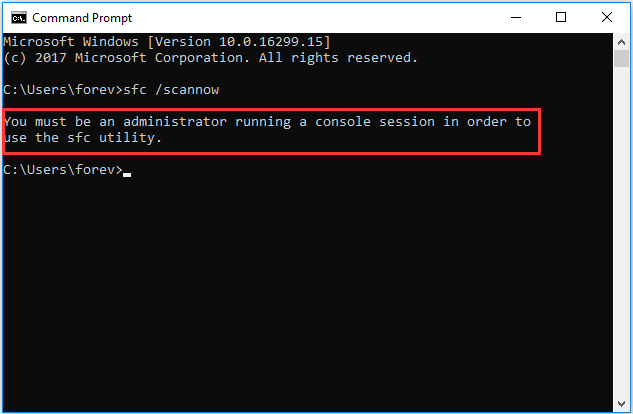
eroarea că trebuie să fiți administrator care rulează o sesiune de consolă Windows 10 indică faptul că încercați să accesați fișierele de sistem prin promptul de comandă și pentru asta aveți nevoie de permisiune sau trebuie să fiți administratorul.
dacă deschideți promptul de comandă făcând dublu clic sau faceți clic dreapta pentru a-l deschide, veți întâlni această eroare.
Deci, în secțiunea următoare, vă vom arăta cum să remediați eroarea că trebuie să fiți administrator care rulează o sesiune de consolă Windows 10.
cum să remediați trebuie să fiți Administrator care rulează o sesiune de consolă
în această parte, vă vom arăta cum să eliminați eroarea că trebuie să fiți administrator care rulează o sesiune de consolă pentru a utiliza utilitarul sfc. Pentru a rezolva această eroare, trebuie să rulați Command Prompt ca administrator.
- tastați promptul de comandă în caseta de căutare din Windows 10 și alegeți cea mai potrivită.
- apoi alegeți cea mai potrivită.
- apoi faceți clic dreapta pe el pentru a alege Executare ca administrator pentru a continua.
după aceea, puteți rula din nou System File Checker și verificați dacă eroarea că trebuie să fiți administrator care rulează o sesiune de consolă este remediată. În general, dacă rulați linia de comandă ca administrator, nu veți mai întâlni eroarea.
desigur, pentru a Rula Command Prompt ca administrator, există mai multe moduri. Puteți citi postarea: Prompt de comandă Windows 10: spuneți Windows-ului dvs. să întreprindă acțiuni pentru a afla mai multe modalități de a deschide Prompt de comandă ca administrator.
articol înrudit: remediați rapid – scannow SFC nu funcționează (concentrați-vă pe 2 cazuri)
lecturi suplimentare: setați cmd ridicat ca implicit
după rezolvarea erorii că trebuie să fiți administrator care rulează o sesiune de consolă, puteți alege să setați cmd ridicat ca implicit.
acum, aici este tutorialul.
1. Tastați Command Prompt în caseta de căutare și alegeți cea mai potrivită.
2. Apoi faceți clic dreapta pe el pentru a alege Deschideți locația fișierului.
3. Apoi, selectați Command Prompt și faceți clic dreapta pe el pentru a alege Send to > Desktop.

4. Faceți clic dreapta pe comanda rapidă de pe desktop și alegeți Proprietăți.
5. În fereastra pop-up, Navigați la fila de comenzi rapide.
6. Apoi faceți clic pe Avansat … pentru a continua.
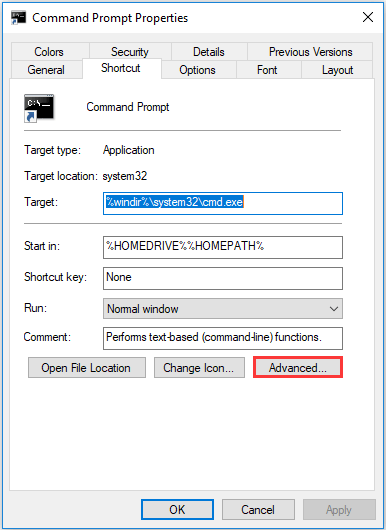
7. Apoi bifați opțiunea Rulați ca administrator și faceți clic pe OK pentru a continua.

după terminarea tuturor pașilor, ori de câte ori deschideți comanda rapidă de comandă, aceasta va fi deschisă ca administrator.
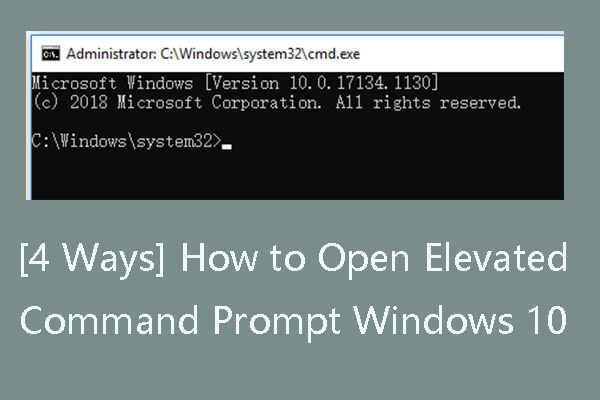
verificați ce este promptul de comandă ridicat, cum să deschideți promptul de comandă ridicat Windows 10 în 4 moduri, cum să creați o comandă rapidă pentru promptul de comandă ridicat.
cuvinte finale
pentru a rezuma, pentru a remedia eroarea că trebuie să fiți administrator care rulează o sesiune de consolă, trebuie să rulați Command Prompt ca administrator. Pentru a Rula Command Prompt ca administrator, puteți utiliza căile menționate în partea de mai sus.